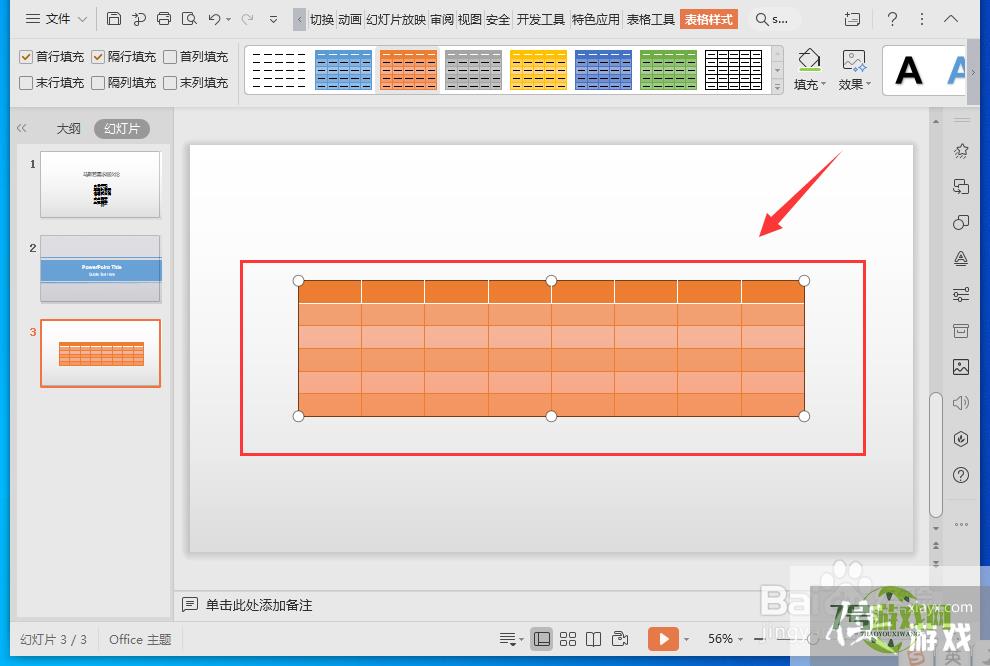WPS演示文件怎样设置表格样式
来源:互联网 | 时间:2024-10-21 02:18:47
WPS演示文件怎样设置表格样式?下面给大家介绍具体的操作方法。1、新建WPS演示文件,依次点击菜“插入”-“表格”。2、下拉选项中选择“插入表格”。3、在弹出框中输入“行数”和“列数”,点击“确定”。4、点击菜单栏上“表格样式”。5、打开所
WPS演示文件怎样设置表格样式?下面给大家介绍具体的操作方法。

1、新建WPS演示文件,依次点击菜“插入”-“表格”。
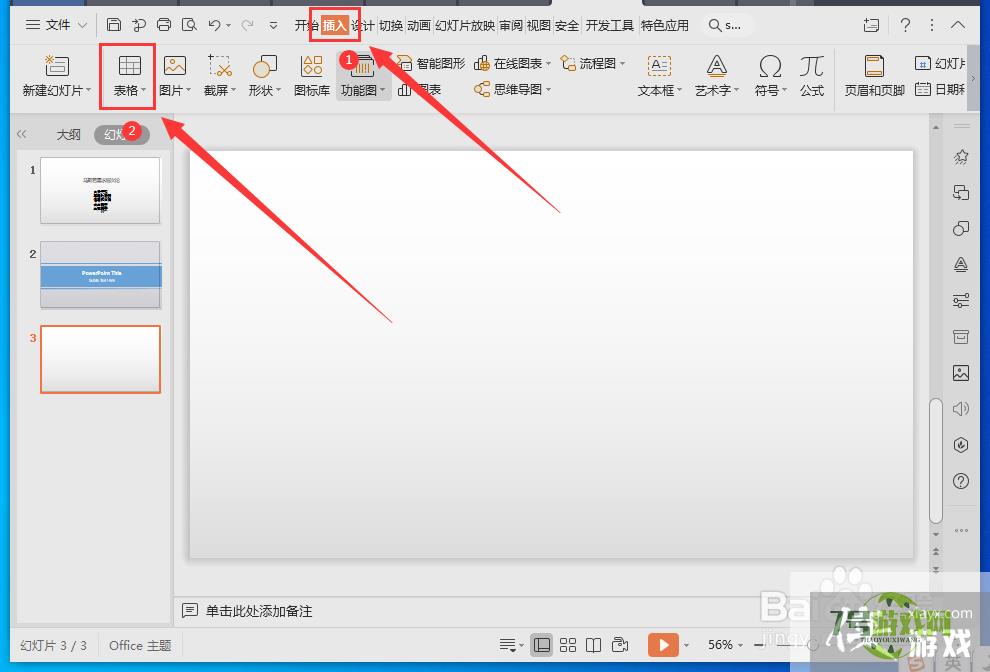
2、下拉选项中选择“插入表格”。
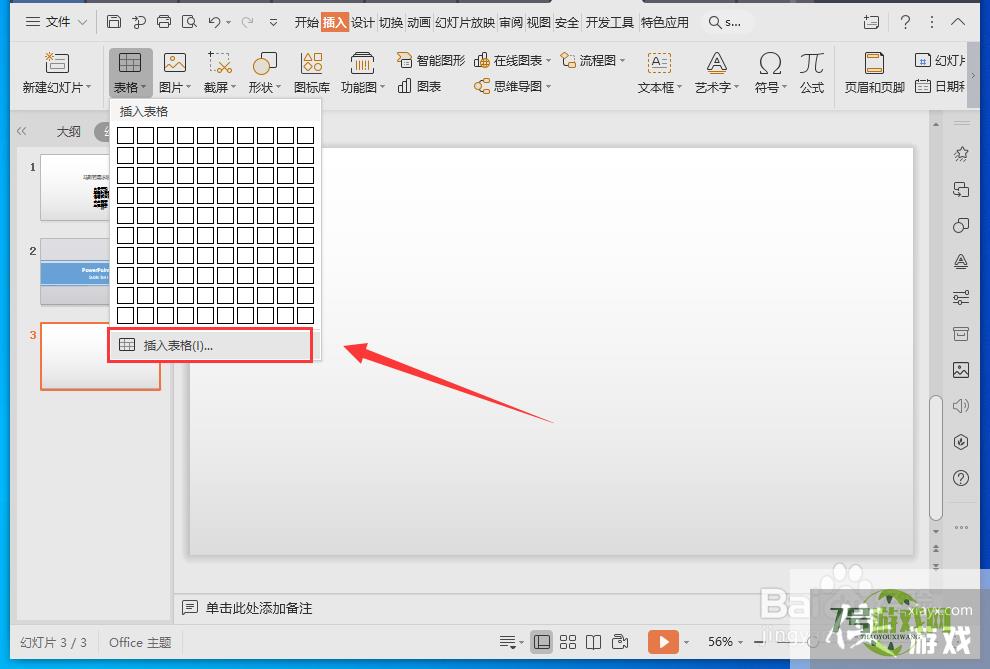
3、在弹出框中输入“行数”和“列数”,点击“确定”。
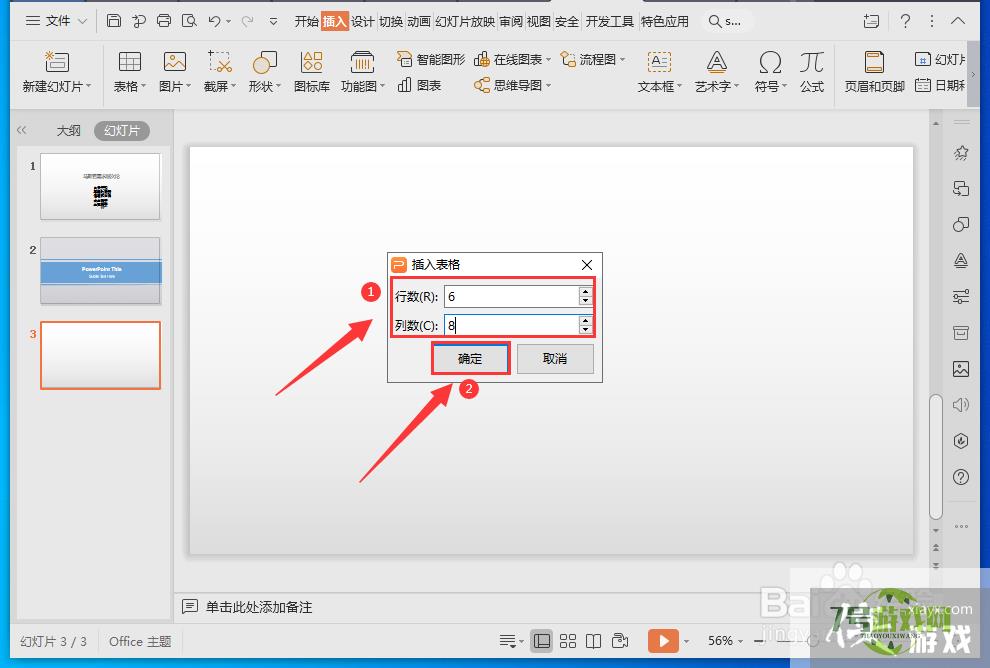
4、点击菜单栏上“表格样式”。
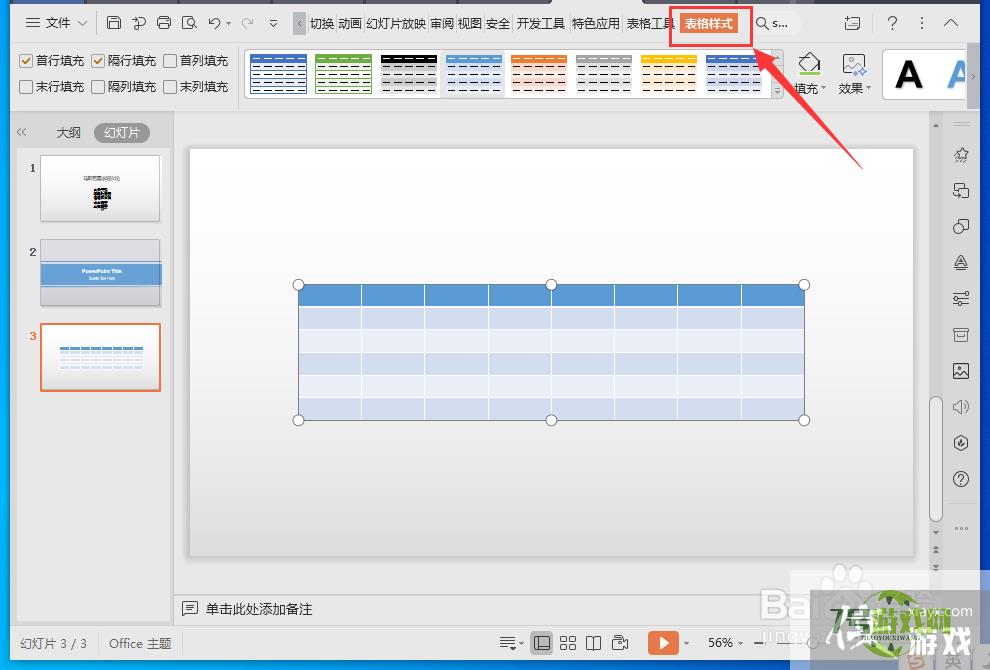
5、打开所有的表格样式,选择其中合适的样式。
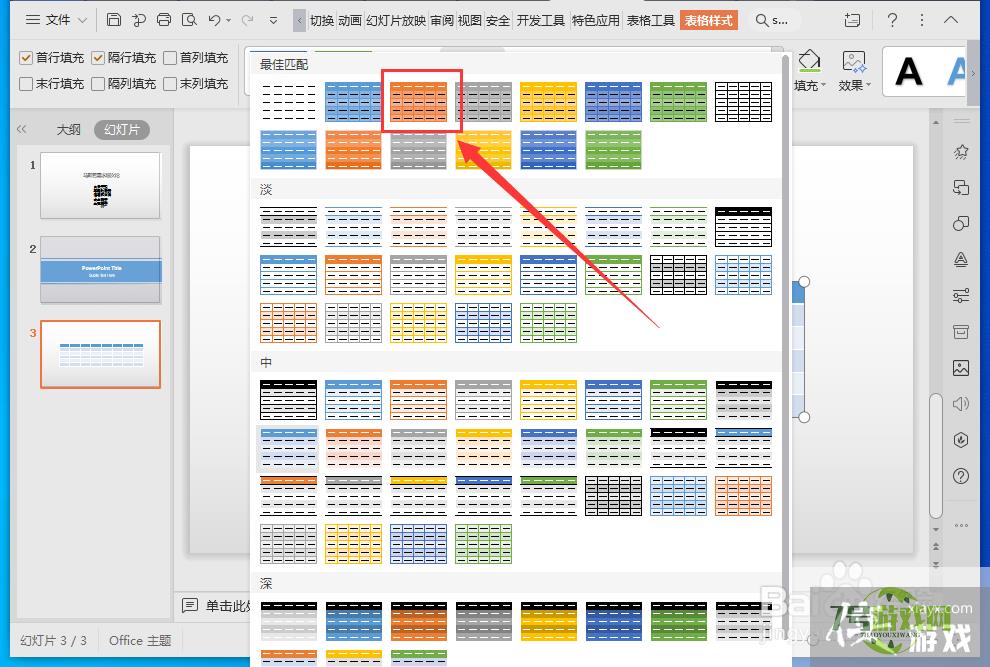
6、这样表格样式就设置好了。